Podczas śledzenia ruchu na Twojej witrynie internetowej ważne jest, aby szukać fałszywych odwiedzających lub spamu z odsyłaczy. W WPBeginner i innych naszych markach doświadczyliśmy ruchu botów przy różnych okazjach. Są to odwiedzający, którzy wchodzą na twoją witrynę internetową i natychmiast z niej wychodzą.
Spam odsyłający wysyła mylące dane do twojej witryny, co może zanieczyścić raporty analityczne spamerskimi odnośnikami. W rezultacie nie otrzymujesz jasnego obrazu wydajności twojej witryny internetowej. Może to negatywnie wpłynąć na twoje wysiłki na rzecz optymalizacji doświadczenia użytkownika i uniemożliwić rozwój twojego biznesu online.
Aby poradzić sobie z tym problemem, wypróbowaliśmy i wdrożyliśmy różne metody. Na instancję można użyć wtyczki zabezpieczenia, która filtruje ruch spamowy, użyć wtyczki, która blokuje spam odsyłający lub wyświetlić listę odnośników duchów bezpośrednio w Google Analytics.
W tym artykule pokażemy, jak skutecznie blokować spam odsyłający WordPress w Google Analytics.
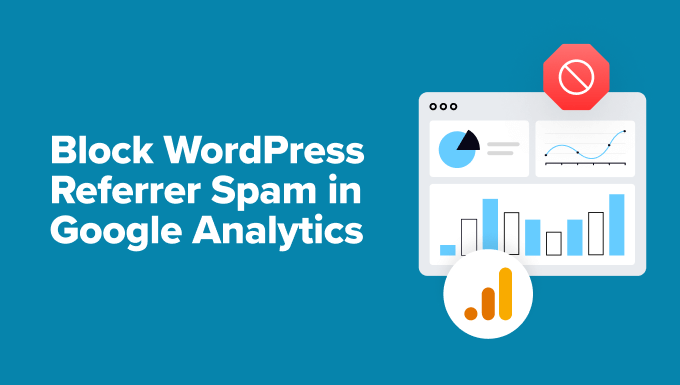
Co to jest Referrer Spam w WordPress i jaki ma wpływ na Google Analytics?
Spam odsyłający w WordPress jest powszechną techniką spamowania, w której fałszywe dane o ruchu są wysyłane do witryny internetowej WordPress.
Ta technika spamerska ma na celu zanieczyszczenie danych analitycznych witryny internetowej spamerskimi adresami URL, słowami kluczowymi i nazwami domen.
Ma to wpływ na raporty Google Analytics, ponieważ dane te pojawiają się w sekcji Dane odsyłające i mogą wpływać na ogólną liczbę wyświetleń witryny internetowej, współczynnik odrzuceń i raporty sesji.
Jeśli widzisz wiele podejrzanie wyglądających domen w twoich raportach odesłań, to najprawdopodobniej są to odsyłacze spamowe.
Zablokowanie tych przekierowań spamu poprawi dokładność twoich raportów Google Analytics i zapewni, że żądania spamu nie będą zanieczyszczać twoich danych.
To powiedziawszy, zobaczmy, jak można zobaczyć ruch odsyłający w Google Analytics i zidentyfikować spam.
Jak sprawdzić spam odsyłaczy w Google Analytics?
Zanim podejmiesz jakiekolwiek kroki w celu zablokowania spamu odsyłającego, będziesz chciał sprawdzić, czy twoja witryna internetowa go doświadcza.
Spam odsyłający można zidentyfikować w Google Analytics. Aby rozpocząć, zaloguj się na swoje konto Google Analytics.
Następnie możesz przejść do sekcji Raporty ” Pozyskiwanie ” Pozyskiwanie ruchu.
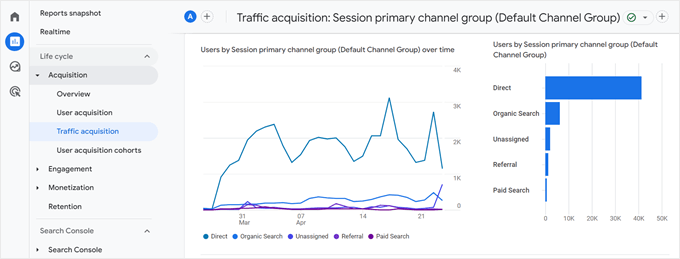
Z tego miejsca zobaczysz różne źródła ruchu dla twojej witryny internetowej, w tym odesłania.
Następnie możesz kliknąć przycisk “+”, aby dodać kolejny wymiar.
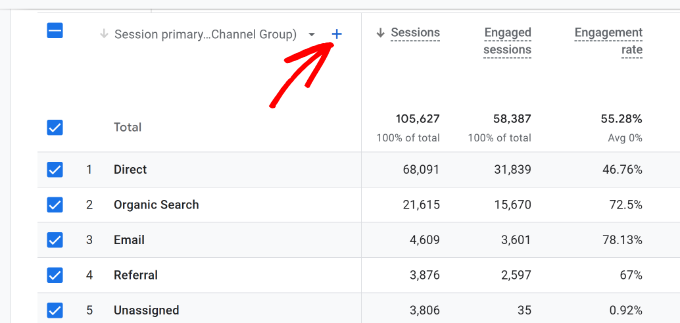
Zobaczysz teraz różne dodatkowe wymiary do filtrowania twojego ruchu.
Wystarczy przejść do opcji Źródło ruchu ” Źródło sesji z listy rozwijanej wymiarów.
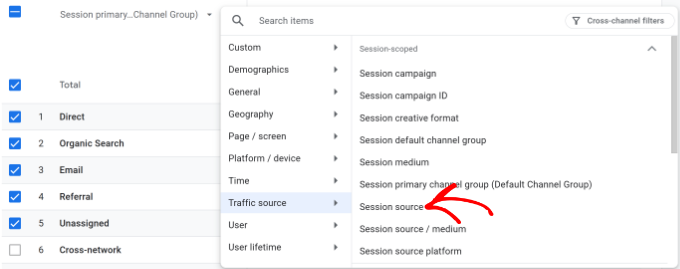
Google Analytics pokaże teraz wymiar “Źródło sesji” twojego ruchu.
Możesz przejrzeć listę i poszukać domen, które wyglądają podejrzanie lub dziwnie. Prostym sposobem na ich wykrycie jest sprawdzenie czasu zaangażowania. Jeśli wynosi on 0 sekund, może to być spam odsyłający.
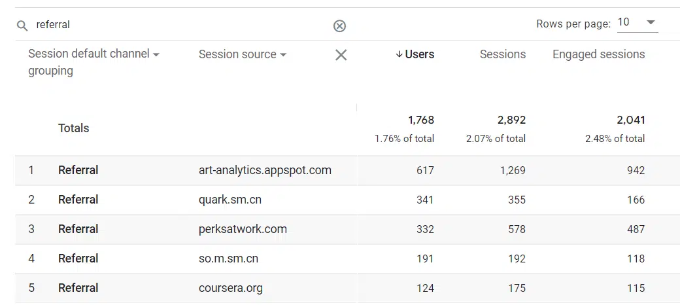
Uwaga: Jeśli jesteś nowy i nie skonfigurowałeś poprawnie Google Analytics, zalecamy skorzystanie z naszego przewodnika na temat instalacji Google Analytics w WordPress.
Przyjrzyjmy się teraz, jak łatwo zablokować spam odsyłający w Google Analytics na witrynie internetowej WordPress. Omówimy różne metody, więc możesz kliknąć poniższe odnośniki, aby przejść do dowolnej sekcji:
Metoda 1: Blokowanie spamu odsyłającego w Google Analytics za pomocą Sucuri
Jednym z łatwych sposobów na zablokowanie powszechnego spamu odsyłającego w Google Analytics jest użycie Sucuri.
Jest to jedna z najlepszych wtyczek zabezpieczających WordPress, wyposażona w zaporę witryny internetowej. Zapora blokuje większość typowych zagrożeń witryn internetowych, w tym spam odsyłający, zanim jeszcze dotrą do twojej witryny.
W WPBeginner używaliśmy również Sucuri jako naszej wtyczki zabezpieczeń przed przejściem na Cloudflare. Pomogła nam ona zablokować ponad 450 000 ataków na WordPress w ciągu 3 miesięcy. Aby dowiedzieć się więcej, zobacz naszą recenzję Sucuri.
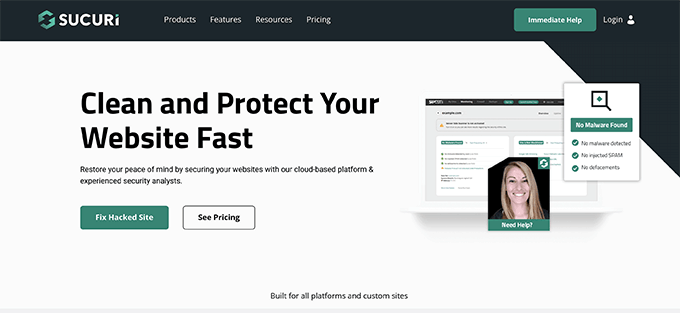
Sucuri oferuje również monitorowanie witryny internetowej, skaner złośliwego oprogramowania, sprawdzanie integralności i dziesiątki funkcji zabezpieczeń. Dzięki temu twoja witryna internetowa jest zabezpieczona przed włamaniami, złośliwym oprogramowaniem i atakami typu brute force.
Ważna uwaga: dogłębnie porównaliśmy Sucuri i Cloudflare i naszym zdaniem Cloudflare oferuje potężniejszy zbiór funkcji zabezpieczeń. Świetnie nadaje się również do blokowania spamu polecającego.
Polecamy tutaj Sucuri, ponieważ jest to solidne narzędzie i znacznie bardziej przystępna cenowo opcja. To powiedziawszy, jeśli szukasz bardziej wszechstronnego narzędzia i masz fundusze, rozważ sprawdzenie Cloudflare jako szerszego rozwiązania w zakresie zabezpieczeń.
Najpierw musisz zainstalować i włączyć wtyczkę Sucuri. Jeśli potrzebujesz pomocy, zapoznaj się z naszym przewodnikiem na temat instalacji wtyczki WordPress.
Najlepsze jest to, że nie trzeba wykonywać żadnych dodatkowych czynności, aby skonfigurować wtyczkę, ponieważ działa ona po wyjęciu z pudełka. Po włączaniu Sucuri zacznie zabezpieczać twoją witrynę przed spamem odsyłającym, a także skanować ją w poszukiwaniu złośliwego oprogramowania.
Możesz również udać się na stronę Sucuri Security ” Dashboard, aby sprawdzić, czy wtyczka znalazła jakieś bezpośrednie problemy z twoim kodem WordPress.

Aby dowiedzieć się więcej, zapoznaj się z naszym przewodnikiem po zabezpieczeniach WordPress.
Metoda 2: Blokowanie spamu odsyłającego w Google Analytics za pomocą wtyczki
Jeśli nie chcesz korzystać z Sucuri, możesz użyć wtyczki Analytics Spam Blocker, aby sprawdzić ruch odsyłający i zablokować go ręcznie. Jest to darmowa wtyczka WordPress, która zapobiega przedostawaniu się spamu do twojej witryny internetowej, blokując go na poziomie serwera, pozostawiając dane analityczne nietknięte.
Najpierw należy zainstalować i włączyć wtyczkę Analytics Spam Blocker. Aby uzyskać więcej informacji, zobacz nasz przewodnik krok po kroku, jak zainstalować wtyczkę WordPress.
Po włączaniu należy przejść na stronę Narzędzia ” Analytics Spam Blocker z kokpitu WordPress, aby przejrzeć ustawienia wtyczki.
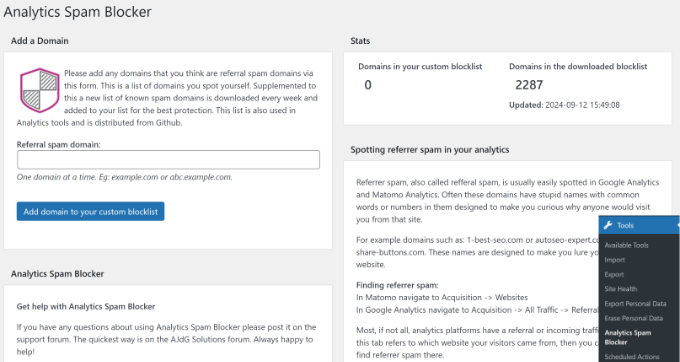
Wtyczka wykorzystuje czarną listę spamu odsyłającego, aby uniemożliwić podejrzanym witrynom dotarcie do twojej witryny i zrujnowanie danych analitycznych.
W sekcji “Dodaj domenę” możesz również wpisz wszelkie podejrzane domeny, które już spamują twoje raporty Google Analytics. Należy jednak zachować ostrożność podczas dodawania domen w ustawieniach wtyczki, ponieważ spowoduje to zablokowanie całego ruchu z tej nazwy domeny, w tym subdomen.
Metoda 3: Odfiltrowanie Ghost Referrers w Google Analytics
Pierwsze dwie techniki wymienione powyżej zablokują ruch odsyłający, który dociera do twojej witryny internetowej.
Czasami jednak spamerzy nie wysyłają próśb o odesłanie do twojej witryny internetowej. Zamiast tego mogą celować w twój kod śledzenia Google Analytics, aby oszukać go w celu zarejestrowania żądania spamu.
Próby te ominą filtry w twojej witrynie internetowej i mogą nadal pojawiać się w raportach Google Analytics.
Możesz odfiltrować ten spam skierowany do duchów na swoim koncie Google Analytics.
Wystarczy logować się do kokpitu Google Analytics i przełączyć się do widoku administratora, klikając ikonkę koła zębatego w lewym dolnym rogu.
Następnie wybierz opcję “Strumienie danych” w sekcji “Gromadzenie i modyfikacja danych”.
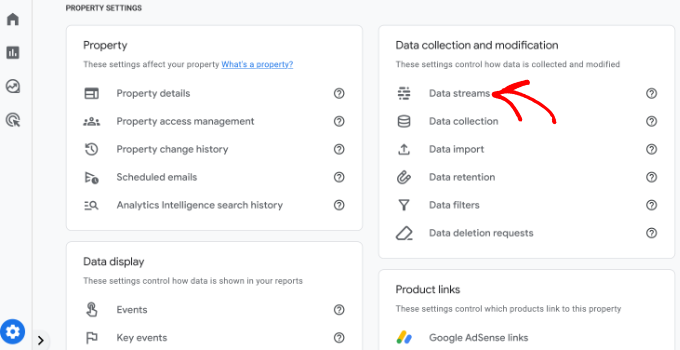
Spowoduje to połączenie strumieni danych z twoją własnością Google Analytics.
Kliknij strumień danych, w którym chcesz zablokować odsyłacze spamowe.
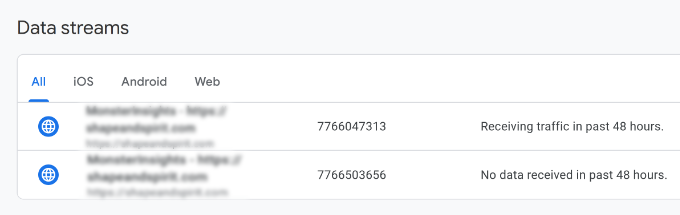
Po wybraniu twojego strumienia danych zobaczysz różne ustawienia.
Wystarczy przewinąć w dół do sekcji “Tagi Google”, a następnie kliknąć opcję “Konfiguruj ustawienia tagów”.
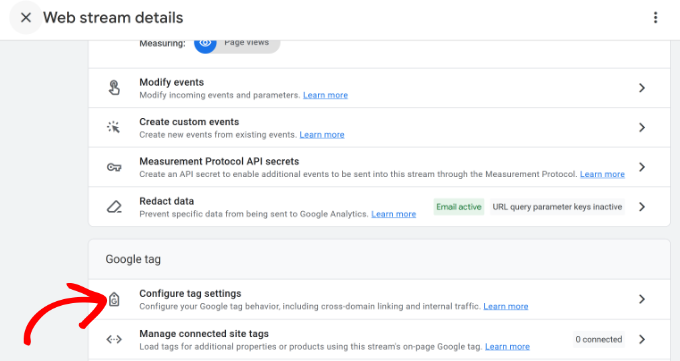
Następnie należy przewinąć w dół do sekcji “Ustawienia”.
W tym miejscu wystarczy kliknąć opcję “Pokaż więcej”, aby zobaczyć więcej ustawień.
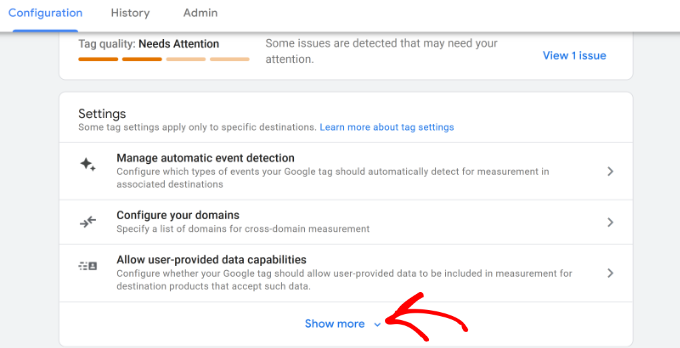
Powinieneś teraz zobaczyć więcej ustawień.
Następnie kliknij kartę “Lista niechcianych odesłań”.
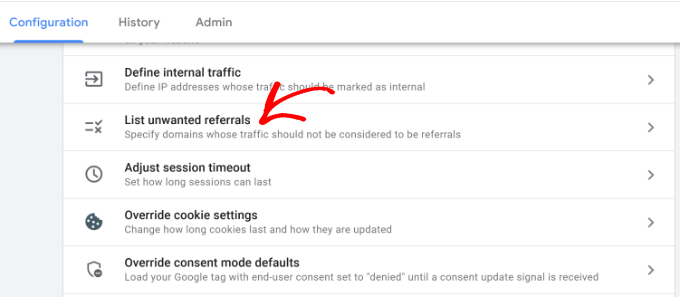
Spowoduje to przejście do ekranu konfiguracji.
W sekcji Rodzaj dopasowania wybierz opcję “Zawiera domenę odsyłającą”, a następnie dodaj obok niej domenę, którą chcesz zablokować.
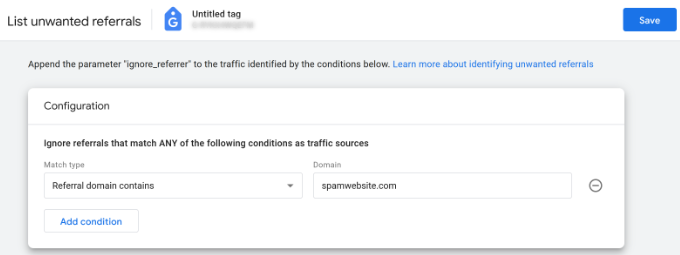
Kliknij przycisk “Dodaj warunek”, aby w razie potrzeby dodać kolejną domenę.
Po zakończeniu kliknij przycisk “Zapisz” w prawym górnym rogu ekranu, aby zapisać twoje ustawienia.
Google Analytics wykluczy teraz te przekierowania z twoich raportów.
Mamy nadzieję, że ten artykuł pomógł Ci dowiedzieć się, jak skutecznie blokować spam odsyłający w Google Analytics. Możesz również zapoznać się z naszym przewodnikiem po śledzeniu konwersji dla początkujących lub jak prawidłowo skonfigurować śledzenie e-handlu na twojej witrynie internetowej.
If you liked this article, then please subscribe to our YouTube Channel for WordPress video tutorials. You can also find us on Twitter and Facebook.





Alwin
If i click on add a new filter, i only get the option to make an “exclude” filter. I don’t see the option to select a “include” filter like in the screen shot at this article. How is that possible?
Sacha
Thank you for providing such helpful information, keep up the good work.
bilal
I think that this is not good. The best is to reject and block all these spam referrers because they cause to increasing the bounce rate. The problem is not in seeing them in the reports . The problem is how to block visitors from that spam referrers .
Thanks
Oyekunle Damola
Hello, you talked about the Regex string as ^wpbeginner.com$|^videos.wpbeginner.com$|^example.wpbeginner.com$
Other tutorials I have seen use this format -> wpbeginner\.com
So which is correct?
WPBeginner Support
Both are correct.
Admin
Michaela
This is exactly the information I have been looking for! Thank you!!!
Editorial Staff
You’re welcome
Admin
Laurent
I agree with Mickey, the easiest way to get rid of those referrer spam is to filter out in Analytics all the requests for which the hostname is not the URL of your blog. Almost all the referrer spam don’t fill up this field, leaving it empty.
Maintaining a list is painfull since there are always some new comers in the game.
Bob
I agree with Mickey, the Referral Exclusion List t seems to be a bad idea.
Martin
I agree with Mickey. You need to include valide host name in Google Analytics filters and it will block all the rest. Like that you don’t have to worry about future spam to exclude. And you certainly don’t need any plugin.
Ruth
As Mickey mentioned above, using the referral exclusion will hide the problem as visits will be treated as Direct. Please, change the recommendation to using filters instead.
/Ruth
WPBeginner Support
Thanks Ruth, we have updated the article with more accurate method of setting up filters.
Admin
Sagar Nangare
Very nice article on very important issue causing lot of damage to reporting.
Cindy Peterson
LOL I have just found out the majority of my “traffic” was spam. Sigh. Thanks for the advice. I have downloaded the plugin & added the spammers to my google analytics.
Mickey
The Referral Exclusion List tip is a bad idea; that will simply treat them as “direct” visits and continue to muck up your Analytics. The better move is to set up a filter that relies on valid hostnames and blocks the rest. Here’s a video that shows how to do it:
WPBeginner Support
Update: We have updated the article with more accurate method of creating a filter for valid hostnames.Thank you for suggesting it.
Admin